启动和退出 Object Layout Editor
本部分介绍如何启动和退出 Object Layout Editor。
必要时,还可以参阅下列内容。
启动
|
重点
|
|
在转换由 Desktop V2.0.1 或早期版本创建的活页夹/PDF 文档时,将删除包含无法打印的字符的批注。
从 Document Binder 启动 Object Layout Editor 时
|
|
注意
|
|
一个 Object Layout Editor 屏幕只能编辑一个活页夹文档。
|
1.
在 Document Binder 中,打开要使用 Object Layout Editor 编辑的文档。
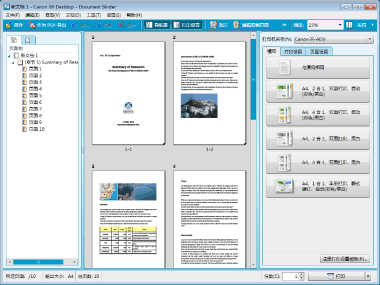
2.
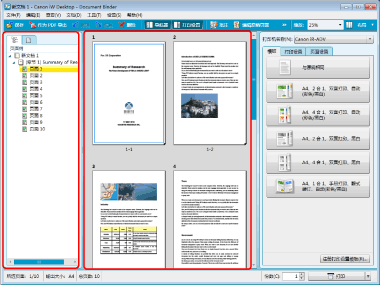
|
注意
|
|
您可以选择多个页面或章节。也可以选择整个文档。
如果您未在 Document Binder 屏幕上选择任何页面,则以整个页面为目标进行编辑。
|
3.
单击 工具栏 上的 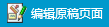 (启动 Object Layout Editor 然后编辑原稿页面)。(以对象编辑模式启动)
(启动 Object Layout Editor 然后编辑原稿页面)。(以对象编辑模式启动)
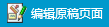 (启动 Object Layout Editor 然后编辑原稿页面)。(以对象编辑模式启动)
(启动 Object Layout Editor 然后编辑原稿页面)。(以对象编辑模式启动)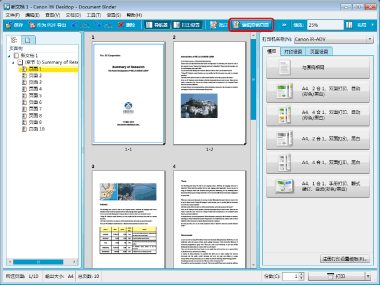
或者,按照下面描述的任一步骤进行操作。
在 [工具] 菜单中选择 [编辑原稿页面](以对象编辑模式启动)
单击工具栏上的 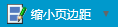 (缩小原稿页面上的方块边距)(以方块编辑模式启动)
(缩小原稿页面上的方块边距)(以方块编辑模式启动)
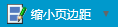 (缩小原稿页面上的方块边距)(以方块编辑模式启动)
(缩小原稿页面上的方块边距)(以方块编辑模式启动)选择 [工具] 菜单 > [缩小原稿页面上的方块边距] > [调整方块并缩小页边距](以方块编辑模式启动)
当在 Document Binder 屏幕上选择页面或章节时,将显示有关原稿页面编辑范围的消息。如果您希望编辑整个文档,请选择 [全部页面]。
将显示 Object Layout Editor 屏幕。
退出
1.
单击 Object Layout Editor 上的  (关闭)。
(关闭)。
 (关闭)。
(关闭)。或者选择 [文件] 菜单 > [退出]。
Object Layout Editor 屏幕关闭并且您将返回 Document Binder 屏幕。
|
注意
|
|
覆盖是保存更改的唯一方法。将更改作为临时数据来覆盖。在您返回 Document Binder 并保存更改之前,不会将更改合并到文档中进行编辑。
|